Как да вмъкнете картинка в PowerPoint - вектор развитие
Как да добавите снимка в PowerPoint?
Както винаги, няколко начина да направите това, можете да:
- Просто плъзнете мишката от папката картина в списъка с отворени презентации.
- Използвайте панела "Добавяне" и "Снимки" група, изберете "Снимки".
Как да направите екранна vPowerPoint?
Тук, в групата на "Снимки" е много удобен инструмент за създаване на снимки на екрани - снимки на екрани, това се нарича "моментна снимка". Отворете всяко приложение, например, MS Word, след това го върнете към PowerPoint, отворете инструмента "моментна снимка" и ще видите "снимка" просто отворен Word. Сега, кликнете върху него и готово - тя ще се появи на вашия слайд.
Screenshot направено за всички други отворени прозорци или приложения в рамките на настоящата слайд PowerPoint.
Ако не е нужно да направите снимка на целия екран, и се нуждае само от една част от нея, разкриването на списъка на инструмент "моментна снимка", изберете "Screen клипинг", а след това използвайте курсора ще се появи "кръг" на мястото, което сте "снимка".
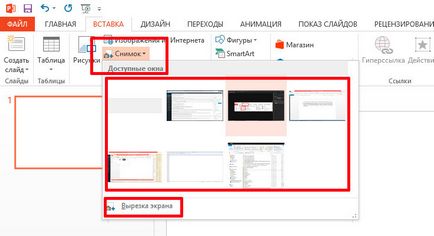
Как да се върти или увеличаване / намаляване на снимка в PowerPoint?
Когато изберете изображение около бяла рамка се появява с точки, - дърпа горната страна или точката, която се разтяга или да изравнявам на изображението и за ъгъл - може да се увеличи или да го намалят, без да се нарушава първоначалните пропорции.
Ако, обаче, доведе курсора на мишката към фигурата като стрела върху снимката и след това натиснете левия бутон на мишката и го държеше надолу преместете мишката наляво-надясно, изображението ще се завърти, промяна на ъгъла на наклона. Просто пуснете бутона, когато достигнете желания ъгъл.

Толкова е просто - изберете и плъзнете в правилната посока
Как да изрежете картина в PowerPoint?
Изберете изображението на панела, който се отваря на "Format" в "Размер" група, изберете "Изрязване". Имайте предвид, че режимите на изображението реколта някои от тях:
- А просто правоъгълна тапицерия - просто трябва да плъзнете страната на рамката, която се появява на правилния размер и от страна на картината, останалата част от кадъра се отстранява.
- Пропорционалната гарнитура - пресича схемата за съотношение на изображението си sazadnogo.
- Къдравата култури - най-интересното. Когато изберете някоя от наличните данни на изображението (или по-скоро, това, което е останало от него) ще се желаната форма - макар и звездата, въпреки че стрелката.
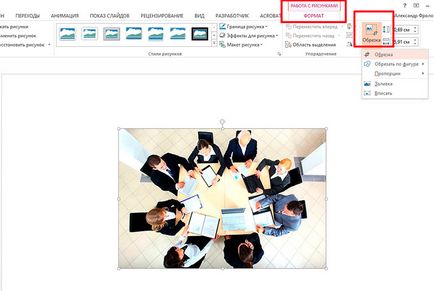
Житните изображения в PowerPoint
Как да редактирате изображението vPowerPoint?
На същия панел "Формат", в ляво, има една група от "Промяна". Той съдържа набор от интересни (макар и много спорна) инструменти, които да ви помогнат да украсите вашата снимка или леко подобряване на неговото качество.
- Корекция - ще ви помогне да поправи баланс на яркостта, леко потъмняване твърде ярко изображение или облекчаване на тъмно.
- Цвят - позволява да се приведе в цветния модел или дори да го пребоядиса. В същата група (ако го разширят, като кликнете върху десен ъгъл) е инструмент, който може да се нарече наистина полезно ", за да настроите прозрачен цвят." Ако го изберете и щракнете върху всяка част от вашия образ с плътен цвят, ще направи тази част прозрачна. Елементи на други цветове няма да бъдат засегнати.
- Артистични ефекти - имитира някои живопис техники, трансформиране на изображението до неузнаваемост. Всъщност, "художествен ефект" на тази група от посредствени инструменти и прилагат повече за забавление.
Най-важното е, че е в групата "промените" е инструмент, "Възстановяване на изображения". Едно кликване върху него ще премахне всички "красивите" с вашето изображение и да го върне към първоначалния изглед. Бъдете внимателни - инструментът премахва само последиците, ако сте използвали резитба, изображението няма да бъде възстановена.
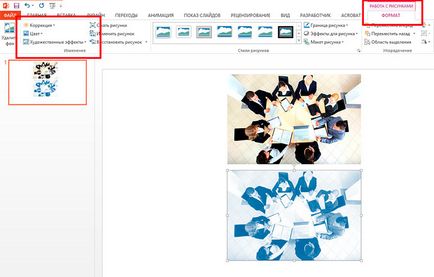
Редактиране на изображения в Powerpoint - например, оригинал или копие от него, след като една проста корекция на цветовете
Как да се намали размера на PowerPoint презентации?
Обикновено електронната представянето на "неприлични" се надува поради включването в нейните образи. За да се намали размера си, направете следното:
Разходка по пътя: "File" -> "Настройки" -> "Advanced", намерете реда "Изтрий редактиране на данни" и поставете отметка в прозореца. Под този ред в "изход Качество по подразбиране" Сложете 96 точки на инч. Приложете промените.
По подразбиране, PowerPoint съхранява картинките в оригиналния си качество, и експониране на тази настройка ще позволи програмата да принуди "вмъкне" снимки. Качеството не е засегната - за електронно представяне 96 точки на инч е оптимално съотношение.
Също така може да се интересуват от: